Asus ME170C, FE171CG, ME171C, FE380CG, FE375CL E-Manual [hr]
...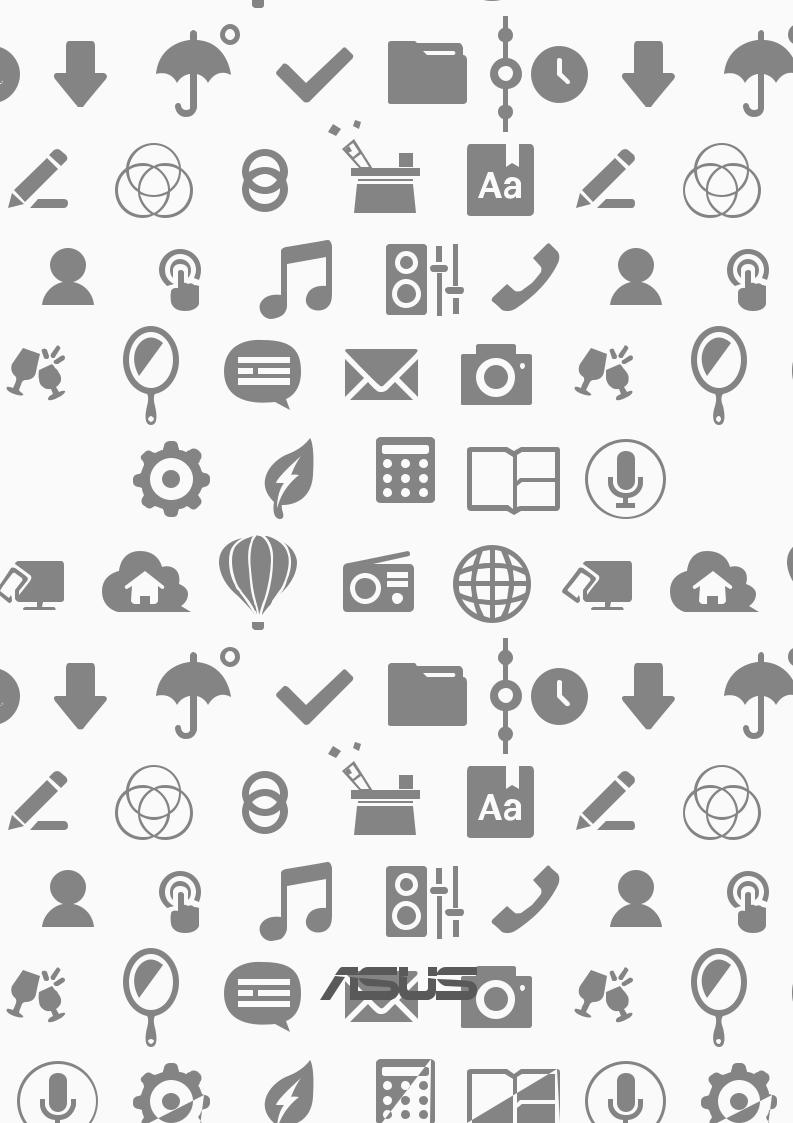
ASUS Tablet
 E-priručnik
E-priručnik
CR10044
Siječanj 2015
Prvo izdanje
AUTORSKO PRAVO
Niti jedan dio ovog priručnika, uključujući u njemu opisane proizvode i softver, ne smije se bez izričite pismene suglasnosti tvrtke ASUSTeK COMPUTER INC. (u daljnjem tekstu: ASUS) reproducirati, prenositi, prepisivati, pohranjivati u sustavu gdje se mu se može ponovo pristupiti ili prevoditi na bilo koji jezik, u bilo kojem obliku ili na bilo koji način, osim dokumentacije koju prodavatelj čuva u svrhu izrade sigurnosne kopije.
ASUS DOSTAVLJA OVAJ PRIRUČNIK “KAKAV JEST” BEZ BILO KAKVOG JAMSTVA, IZRAVNOG ILI NEIZRAVNOG, UKLJUČUJUĆI BEZ OGRANIČENJA, NEIZRAVNA JAMSTVA I UVJETE UTRŽIVOSTI I POGODNOSTI ZA ODREĐENU SVRHU. NI U KOJEM SLUČAJU ASUS, NJEGOVI MENADŽERI, UPRAVA, ZAPOSLENICI I AGENTI NEĆE BITI ODGOVORNI NI ZA BILO KAKVU NEIZRAVNU, POSEBNU, SLUČAJNU ILI POSLJEDIČNU ŠTETU (UKLJUČUJUĆI ŠTETU ZBOG GUBITKA DOBITI, POSLOVNOG GUBITKA, GUBITKA ILI KORIŠTENJA PODATAKA, PREKIDA POSLOVANJA I SLIČNE ŠTETE), ČAK NI AKO JE ASUS, ZBOG BILO KAKVOG NEDOSTATKA ILI POGREŠKE U OVOM PRIRUČNIKU ILI PROIZVODU, BIO UPOZNAT S MOGUĆNOŠĆU NASTANKA TAKVIH ŠTETA.
Nazivi proizvoda i tvrtki iz ovog priručnika mogu, ali ne moraju, biti registrirani zaštitni znaci ili proizvodi zaštićeni autorskim pravima pripadajućih vlasnika, te služe samo za potrebe identifikacije i objašnjenja u korist vlasnika tih proizvoda i tvrtki, bez namjere kršenja njihovih prava.
TEHNIČKE KARAKTERISTIKE I PODACI IZ OVOG PRIRUČNIKA SLUŽE SAMO U INFORMATIVNE SVRHE. PRIDRŽANO JE PRAVO NJIHOVE IZMJENE BEZ PRETHODNE NAJAVE I NEĆE SE SMATRATI OBVEZOM TVRTKE ASUS. ASUS NE PREUZIMA ODGOVORNOST NI OBVEZU ZA BILO KAKVE POGREŠKE I NETOČNOSTI KOJE MOGU POSTOJATI U OVOM PRIRUČNIKU, UKLJUČUJUĆI OPISANE PROIZVODE I SOFTVER.
Copyright © 2015 ASUSTeK COMPUTER INC. Sva prava pridržana.
OGRANIČENJE ODGOVORNOSTI
U određenim situacijama zbog nedostatka za koji je odgovorna tvrtka ASUS ili drugih obveza, možete imati pravo na naknadu štete od tvrtke ASUS. U tom slučaju, bez obzira na osnovu temeljem koje potražujete naknadu štete od tvrtke ASUS, ASUS će biti odgovoran isključivo za štete nastale kao posljedica tjelesne ozljede (uključujući smrt), oštećenja nepokretne i pokretne imovine, ili sve druge stvarne i izravne štete koje su uzrokovane nepoštivanjem i neizvršavanjem zakonskih obveza propisanih ovim jamstvom, u iznosu do navedene ugovorne cijene svakog pojedinog proizvoda.
ASUS je isključivo odgovoran za nadoknadu štete, gubitka i potraživanja koja proizlaze iz ugovora, kaznene odgovornosti ili kršenja prava prema odredbama ovog jamstva.
To se ograničenje također odnosi na dobavljače tvrtke ASUS i prodajno mjesto na kojem ste kupili proizvod te predstavlja maksimalnu odgovornost tvrtke ASUS, njezinih dobavljača i prodajnog mjesta.
TVRTKA ASUS NI U KOJIM OKOLNOSTIMA NEĆE BITI ODGOVORNA ZA SLJEDEĆE: (1) POTRAŽIVANJA TREĆIH OSOBA U VAŠE IME; (2) GUBITAK ZAPISA I PODATAKA TE OŠTEĆENJA ISTIH; ILI (3) POSEBNE, SLUČAJNE, NEIZRAVNE I BILO
KAKVE POSLJEDIČNE POSLOVNE ŠTETE (UKLJUČUJUĆI GUBITAK DOBITI I UŠTEĐEVINE), ČAK NI AKO SU ASUS, NJEGOVI DOBAVLJAČI I PRODAJNO MJESTO NA KOJEM STE KUPILI PROIZVOD, BILI SVJESNI MOGUĆNOSTI NASTANKA TAKVIH ŠTETA.
SERVIS I PODRŠKA
Posjetite naše višejezično web-mjesto http://support.asus.com
2
Sadržaj |
|
|
|
Konvencije koje se koriste u ovom priručniku............................................................................. |
7 |
|
Briga i sigurnost...................................................................................................................................... |
7 |
1 |
Osnovno |
|
|
Dobrodošli!............................................................................................................................................... |
9 |
|
Prva upotreba........................................................................................................................................ |
10 |
|
Korištenje dodirnog zaslona............................................................................................................ |
12 |
2 |
Svugdje je lijepo, ali doma je najljepše |
|
|
Funkcije Zen Home...................................................................................................... |
15 |
|
Početni zaslon....................................................................................................................................... |
15 |
|
Prilagodba početnog zaslona.................................................................................... |
17 |
|
Prečaci aplikacija.................................................................................................................................. |
17 |
|
Widgeti..................................................................................................................................................... |
18 |
|
Pozadinske slike.................................................................................................................................... |
19 |
|
Prošireni početni zaslon..................................................................................................................... |
20 |
|
Postavljanje datuma ili vremena.................................................................................................... |
21 |
|
Postavljanje zvukova zvona i upozorenja................................................................................... |
21 |
|
Brze postavke........................................................................................................................................ |
22 |
|
Korištenje obavijesti sustava............................................................................................................ |
23 |
|
Zaslon za zaključavanje.............................................................................................. |
24 |
|
Prilagođavanje zaključanog zaslona............................................................................................. |
24 |
|
Prilagođavanje gumba za brzi pristup......................................................................................... |
25 |
3 |
Ostanite u vezi |
|
|
Način poziva (samo na odabranim modelima)......................................................... |
29 |
|
Funkcija za dvije SIM kartice............................................................................................................ |
29 |
|
Upućivanje poziva............................................................................................................................... |
31 |
|
Primanje poziva.................................................................................................................................... |
35 |
|
Upravljanje dnevnicima poziva...................................................................................................... |
35 |
|
Druge mogućnosti poziva................................................................................................................ |
37 |
|
Upravljanje s više poziva................................................................................................................... |
38 |
|
Snimanje poziva................................................................................................................................... |
41 |
|
Upravljanje kontaktima.............................................................................................. |
42 |
|
Pokretanje aplikacije Kontakti......................................................................................................... |
42 |
|
Postavke kontakata............................................................................................................................. |
42 |
|
Priprema vašeg profila....................................................................................................................... |
42 |
|
Dodavanje kontakata......................................................................................................................... |
43 |
|
Priprema vaših VIP osoba.................................................................................................................. |
45 |
|
Označavanje omiljenih kontakata................................................................................................. |
48 |
|
Uvoz kontakata..................................................................................................................................... |
49 |
|
Izvoz kontakata..................................................................................................................................... |
49 |
|
Upravljanje popisom za blokiranje................................................................................................ |
50 |
|
Društveno umrežavanje s kontaktima......................................................................................... |
50 |
|
Arhiviranje/vraćanje dnevnika poziva (samo na odabranim modelima)........................ |
51 |
3
|
Slanje poruka i još puno više ..................................................................................... |
53 |
|
Razmjena poruka (samo na odabranim modelima)................................................................ |
53 |
|
Omlet Chat............................................................................................................................................. |
55 |
4 |
Vaši dragocjeni trenuci |
|
|
Snimanje trenutaka..................................................................................................... |
65 |
|
Pokretanje aplikacije Camera.......................................................................................................... |
65 |
|
Prvo korištenje aplikacije Camera.................................................................................................. |
66 |
|
Napredne funkcije kamere............................................................................................................... |
70 |
|
Korištenje galerije....................................................................................................... |
75 |
|
Pregled datoteka na društvenoj mreži ili u spremištu u oblaku......................................... |
75 |
|
Pregledavanje lokacije fotografija................................................................................................. |
76 |
|
Dijeljenje datoteka iz galerije.......................................................................................................... |
77 |
|
Brisanje datoteka iz galerije............................................................................................................. |
77 |
|
Uređivanje slike..................................................................................................................................... |
77 |
|
Korištenje funkcije MicroFilm.......................................................................................................... |
79 |
5 |
Radite puno, igrajte se još više |
|
|
Pretraživač................................................................................................................... |
81 |
|
Pokretanje aplikacije Browser......................................................................................................... |
81 |
|
Dijeljenje stranice................................................................................................................................. |
82 |
|
Odgođeno čitanje stranica............................................................................................................... |
82 |
|
Dodavanje nove kartice..................................................................................................................... |
82 |
|
Dodavanje stranice u knjižne oznake........................................................................................... |
82 |
|
Pametno mrežno čitanje................................................................................................................... |
83 |
|
Pražnjenje predmemorije preglednika........................................................................................ |
84 |
|
E-pošta......................................................................................................................... |
84 |
|
Postavljanje računa e-pošte............................................................................................................. |
84 |
|
Dodavanje računa e-pošte............................................................................................................... |
85 |
|
Postavljanje Gmail računa................................................................................................................. |
85 |
|
Kalendar....................................................................................................................... |
86 |
|
Izrada događaja.................................................................................................................................... |
86 |
|
Dodavanje računa u kalendar......................................................................................................... |
86 |
|
Stvaranje događaja s vašeg računa............................................................................................... |
87 |
|
Omogućavanje podsjetnika na događaje upozorenjem....................................................... |
87 |
|
Aplikacija What’s Next................................................................................................. |
88 |
|
Primanje podsjetnika o događajima............................................................................................. |
88 |
|
Prihvaćanje i odbijanje pozivnica za događaje......................................................................... |
89 |
|
Primanje upozorenja za događaje................................................................................................. |
90 |
|
Primanje ažuriranja o vremenu....................................................................................................... |
92 |
|
Prikaz 7-dnevne vremenske prognoze......................................................................................... |
93 |
|
Aplikacija Do It Later................................................................................................... |
94 |
|
Dodavanje planiranih zadataka...................................................................................................... |
94 |
|
Razvrstavanje planiranih zadataka po važnosti........................................................................ |
94 |
|
Uzvratni poziv odmah (samo na odabranim modelima)....................................................... |
95 |
|
Sada želim nastaviti svoje mrežno čitanje.................................................................................. |
95 |
|
Odgovor odmah (samo na odabranim modelima).................................................................. |
95 |
4
|
Brisanje planiranih zadataka............................................................................................................ |
95 |
|
Supernote.................................................................................................................... |
96 |
|
Stvaranje nove bilježnice.................................................................................................................. |
97 |
|
Dijeljenje bilježnice u oblaku........................................................................................................... |
97 |
|
Dijeljenje bilježnice u oblaku........................................................................................................... |
97 |
|
File Manager (Upravitelj datoteka)............................................................................ |
98 |
|
Pristup unutarnjem uređaju za pohranu .................................................................................... |
98 |
|
Pristup vanjskom uređajem za pohranu...................................................................................... |
98 |
|
Pristupanje pohrani u oblaku.......................................................................................................... |
98 |
|
Oblak............................................................................................................................ |
99 |
|
ASUS WebStorage................................................................................................................................ |
99 |
|
Prijenos podataka..................................................................................................... |
100 |
6 |
Zabava i razonoda |
|
|
Korištenje naglavnih slušalica.................................................................................. |
101 |
|
Priključivanje audio priključka..................................................................................................... |
101 |
|
Igranje igara............................................................................................................... |
102 |
|
Korištenje aplikacije Play Games................................................................................................. |
102 |
|
Aplikacija Music......................................................................................................... |
103 |
|
Pokretanje aplikacije Music........................................................................................................... |
103 |
|
Izvođenje pjesama............................................................................................................................ |
103 |
|
Prijenos glazbe iz oblaka................................................................................................................ |
104 |
|
Izrada popisa izvođenja.................................................................................................................. |
105 |
|
Reprodukcija na ostalim uređajima............................................................................................ |
105 |
7 |
Ostati povezan |
|
|
Mobilna mreža (samo na odabranim modelima).................................................... |
106 |
|
Aktiviranje mobilne mreže............................................................................................................ |
106 |
|
Wi-Fi............................................................................................................................ |
106 |
|
Omogućavanje Wi-Fi veze.............................................................................................................. |
106 |
|
Povezivanje s Wi-Fi mrežom.......................................................................................................... |
107 |
|
Onemogućavanje Wi-Fi veze........................................................................................................ |
107 |
|
Bluetooth®................................................................................................................. |
107 |
|
Omogućavanje Bluetooth® veze................................................................................................. |
107 |
|
Uparivanje ASUS tableta s Bluetooth® uređajem.................................................................. |
108 |
|
Raskidanje veze ASUS tableta s Bluetooth® uređajem........................................................ |
108 |
|
Dijeljenje internetske veze....................................................................................... |
109 |
|
Wi-Fi hotspot...................................................................................................................................... |
109 |
|
Dijeljenje Bluetooth veze............................................................................................................... |
110 |
|
Aplikacija PlayTo....................................................................................................... |
111 |
|
Pokretanje aplikacije PlayTo.......................................................................................................... |
111 |
8 |
Putovanja i karte |
|
|
Aplikacija Weather.................................................................................................... |
112 |
|
Pokretanje aplikacije Vrijeme....................................................................................................... |
112 |
|
Početni zaslon aplikacije Weather............................................................................................... |
113 |
5
|
Aplikacija Clock......................................................................................................... |
114 |
|
Svjetski sat........................................................................................................................................... |
114 |
|
Sat s alarmom..................................................................................................................................... |
115 |
|
Štoperica.............................................................................................................................................. |
115 |
|
Tajmer.................................................................................................................................................... |
116 |
9 |
ZenLink |
|
|
Upoznavanje sa funkcijom ZenLink......................................................................... |
117 |
|
Party Link............................................................................................................................................. |
117 |
|
Share Link............................................................................................................................................. |
119 |
|
PC Link................................................................................................................................................... |
121 |
|
Remote Link........................................................................................................................................ |
123 |
10 |
Zen bilo gdje |
|
|
Posebni Zen alati....................................................................................................... |
126 |
|
Kalkulator............................................................................................................................................. |
126 |
|
Quick Memo........................................................................................................................................ |
128 |
|
Aplikacija Sound Recorder............................................................................................................. |
129 |
|
Audio Wizard....................................................................................................................................... |
131 |
|
Aplikacija Splendid........................................................................................................................... |
132 |
|
Aplikacija Power Saver.................................................................................................................... |
134 |
11 |
Održavajte vaš Zen |
|
|
Održavanje uređaja u tijeku s ažuriranjima............................................................ |
136 |
|
Ažuriranje sustava............................................................................................................................. |
136 |
|
Skladištenje......................................................................................................................................... |
136 |
|
Arhiviranje i resetiranje................................................................................................................... |
136 |
|
Osiguravanja ASUS tableta............................................................................................................ |
137 |
6
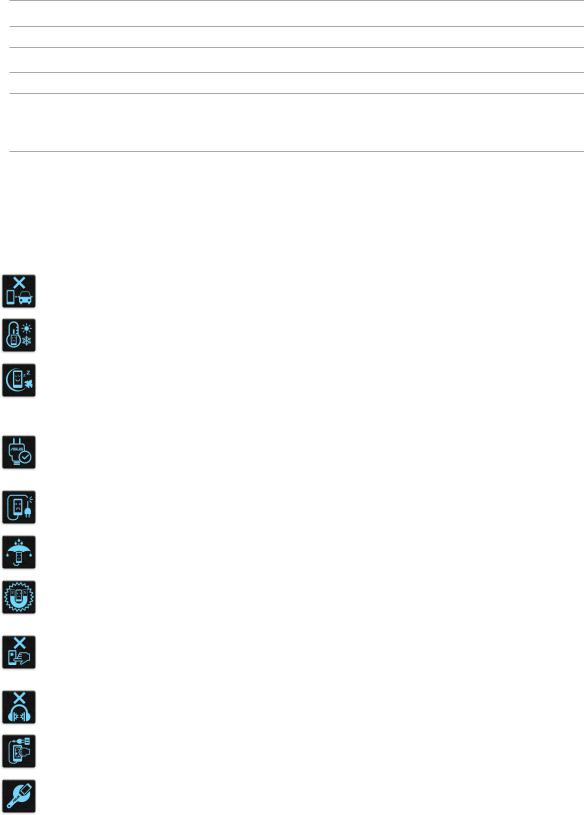
Konvencije koje se koriste u ovom priručniku
U svrhu naglašavanja ključnih informacija u ovom priručniku, poruke su predstavljene na sljedeći način:
VAŽNO! Ova poruka sadrži bitne informacije koje za dovršenje zadatka treba pročitati.
NAPOMENA: Ova poruka sadrži dodatne informacije i savjete koji mogu pomoći u izvođenju zadataka.
OPREZ! Ova poruka sadrži važne informacije koje treba uzeti u obzir radi očuvanja vlastite sigurnosti kod izvođenja određenih zadataka i radi sprečavanja oštećenja podataka na Vašem Tablet i njegovih dijelova.
Briga i sigurnost
Smjernice
Sigurnost na cesti je najvažnija. Snažno preporučujemo da ne koristite uređaj za vrijeme vožnje ili upravljanja bilo kojom vrstom vozila.
Ovaj uređaj smije se koristiti samo u okruženju s temperaturom između 0 °C (32 °F) i 35 °C (95 °F).
Isključite uređaj u područjima gdje je zabranjena upotreba mobilnih uređaja. Uvijek poštujte pravila i propise kada se nalazite u područjima s ograničenjima, npr., u zrakoplovi, kinu i bolnici ili blizu medicinske opreme, blizu plina ili goriva, na gradilištima, mjestima gdje se minira i ostalim područjima.
Koristite samo one AC adaptere i kabele koje je odobrio ASUS za upotrebu s ovim uređajem. Pogledajte naljepnicu s nazivnim podacima s donje strane uređaja i uvjerite se da adapter napajanja odgovara tim podacima.
Ne koristite oštećene kabele napajanja, dodatnu opremu ili druge vanjske uređaje s vašim uređajem.
Održavajte uređaj suhim. Uređaj nemojte koristiti ili izlagati utjecaju tekućina, kiše ili vlage.
Uređaj možete izlagati utjecaju rendgenskih uređaja (kao oni koji se koriste u transportnim trakama radi sigurnosti u zračnim lukama), ali nemojte ga izlagati utjecaju magnetskih detektora i palica.
Zaslon uređaja izrađen je od stakla. Ako se staklo razbije, prestanite koristiti uređaj i nemojte dodirivati dijelove slomljenog stakla. Odmah pošaljite uređaj na popravak ASUS-ovom kvalificiranom servisnom osoblju.
Kako biste spriječili moguće oštećenje sluha, ne slušajte zvuk predugo na razini visoke glasnoće.
Prekinite dovod izmjeničnog napajanja prije čišćenja uređaja. Prilikom čišćenja zaslona uređaja koristite samo čistu celuloznu spužvu ili krpu od antilopa.
Uređaj na popravak šaljite samo ASUS-ovom kvalificiranom servisnom osoblju.
7

Propisno zbrinjavanje
Opasnost od eksplozije baterije ako se zamijeni nepropisanom vrstom. Dotrajale baterije zbrinite sukladno uputama.
ASUS Tablet NEMOJTE odlagati u komunalni otpad. Dijelove ovog proizvoda moguće je ponovo koristiti i reciklirati. Simbol prekriženog koša za otpatke označava da se proizvod (električna
i elektronička oprema te baterije koje sadrže živu) ne smije odlagati zajedno s komunalnim otpadom. Elektroničke proizvode odložite prema važećim lokalnim propisima.
NE odlažite bateriju zajedno s komunalnim otpadom. Simbol prekrižene kante za otpatke označava da se baterija ne smije odlagati zajedno s komunalnim otpadom.
ASUS Tablet NE odlažite u vatru. IZBJEGAVAJTE kratki spoj kontakata. NEMOJTE rastavljati ASUS Tablet.
8
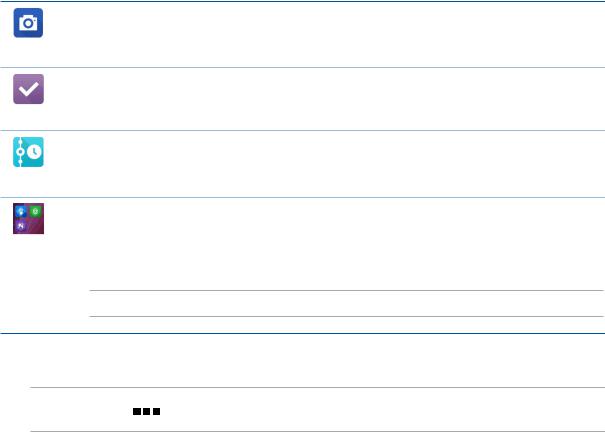
Osnovno |
1 |
|
Dobrodošli!
Istražite intuitivnu jednostavnost ASUS Zen UI!
ASUS Zen UI je šarmantno i intuitivno sučelje isključivo za ASUS tablete. Ono vam donosi posebne aplikacije koje su integrirane ili dolaze s drugim aplikacijama i koje su prilagođene vašim osobnim potrebama i koje vam olakšavaju život uz istodobnu zabavu s ASUS tabletom.
Kamera
Uz pomoć tehnologije PixelMaster, snimajte dragocjene trenutke u živim fotografijama i videozapisima visoke kvalitete.
Do It Later
Zastanite i radite na važnoj e-pošti, SMS porukama, zanimljivim web mjestima ili drugim važnim zadacima onda kada vam je to zgodnije.
What’s Next
Pregled podataka o sastanku, e-pošte i drugih upozorenja o događajima ili obavijestima brzim pogledom s početnog zaslona, zaslona za zaključavanje ili aplikacije What’s Next.
ZenLink
Ostvarite maksimalnu produktivnost za ZenLink koji se sastoji od aplikacija Remote Link, Share Link, PC Link i Party Link. Upotrijebite bilo koju od tih aplikacija za povezivanje s drugim uređajima radi dijeljenja i primanja datoteka.
NAPOMENA: dostupnost aplikacija za ZenLink ovisi o modelu ASUS tableta.
NAPOMENA: dostupnost aplikacija za ASUS Zen UI razlikuje se po regijama i ovisi o modelu ASUS tableta. Dodirnite 

 na Početnom zaslonu i provjerite koje aplikacije su dostupne na ASUS tabletu.
na Početnom zaslonu i provjerite koje aplikacije su dostupne na ASUS tabletu.
Poglavlje 1: Osnovno |
9 |

Prva upotreba
Pri prvom uključivanju ASUS tableta, čarobnjak za postavljanje će vas voditi kroz postupak postavljanja. Pratite upute na zaslonu za izbor jezika, izbor način unosa, postavljanje mobilne mreže i Wi-Fi mreže, sinkroniziranje računa i konfiguriranje usluga povezanih s vašom lokacijom.
Koristite svoj Google ili ASUS račun u postavljanju uređaja, a ako još nemate Google ili ASUS račun, izradite ga.
Google račun
Korištenje Google računa omogućava potpuno iskorištavanje sljedećih značajki operativnog sustava Android:
•Organiziranje i pregled svih podataka s bilo kojeg mjesta.
•Automatsko arhiviranje svih vaših podataka.
•Jednostavno iskorištavanje Google usluga s bilo kojeg mjesta.
ASUS račun
Posjedovanje ASUS računa omogućava vam uživanje u sljedećim prednostima:
•Personalizirana ASUS-ova usluga podrške i produljenje jamstva za registrirane proizvode.
•Slobodan prostor spremišta u oblaku od 5 GB.
•Primanje najnovijih ažuriranja za uređaj i firmver.
NAPOMENA: Čarobnjak za postavljanje možete koristiti i za ponovno konfiguraciju uređaja, s bilo kojeg
mjesta, kada vam to odgovara. Na Početnom zaslonu uđite u 

 > Setup Wizard (Čarobnjak za instalaciju).
> Setup Wizard (Čarobnjak za instalaciju).
10 Poglavlje 1: Osnovno
Savjeti za očuvanje energije baterije
Napunjenost baterije znači život za vaš ASUS tablet. Evo nekoliko savjeta za očuvanje energije baterije koji će vam pomoći u očuvanju napunjenosti baterije vašeg ASUS tableta.
–Kada ga ne koristite, pritisnite gumb za uključivanje/isključivanje kako biste uređaj postavili u stanje mirovanja.
–Aktivirajte funkciju Smart Saving (Pametna štednja) u aplikaciji Power Saver.
–Smanjite svjetlinu zaslona.
–Održavajte glasnoću zvučnika na niskoj razini.
–Onemogućite funkciju Wi-Fi.
–Onemogućite funkciju Bluetooth.
–Onemogućite funkciju PlayTo.
–Onemogućite GPS.
–Onemogućite funkciju automatskog zaokretanja zaslona.
–Onemogućite sve funkcije za automatsku sinkronizaciju na uređaju.
Poglavlje 1: Osnovno |
11 |
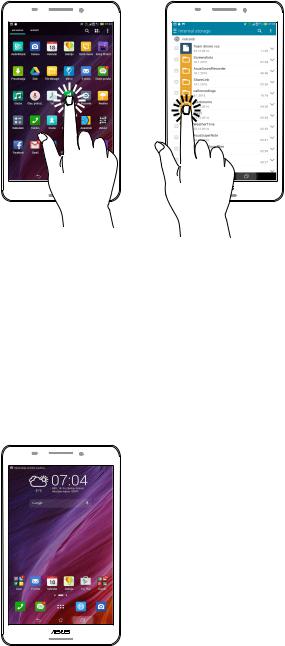
Korištenje dodirnog zaslona
Koristite ove geste na dodirnom zaslonu za pokretanje aplikacija, pristup nekim postavkama i navigaciju kroz ASUS Tablet.
Pokretanje aplikacija ili odabiranje stavki
Učinite jedno od sljedećeg:
•Za pokretanje aplikacije jednostavno kucnite na nju.
•Za odabir stavke, primjerice u aplikaciji File Manager, jednostavno kucnite na nju.
Premještanje ili brisanje stavki
Učinite jedno od sljedećeg:
•Za premještanje aplikacije ili miniaplikacije, kucnite, zadržite i zatim odvucite na željenu lokaciju.
•Za brisanje aplikacije ili miniaplikacije s početnog zaslona, kucnite, zadržite i zatim odvucite u
X Remove (X Ukloni).
12 Poglavlje 1: Osnovno
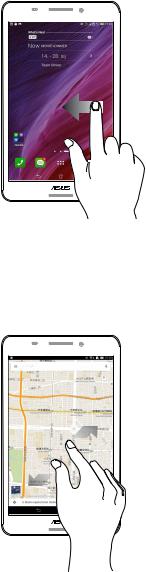
Kretanje kroz stranice ili zaslone
Učinite jedno od sljedećeg:
•Prevucite prst ulijevo ili udesno za prebacivanje između zaslona ili za prelistavanje kroz Galeriju slika.
•Listajte prstom gore ili dolje za prolaženje kroz mrežne stranice ili popis stavki.
Povećavanje zumom
Raširite dva prsta na dodirnoj ploči za povećavanje zumom slike u Galeriji ili Kartama.
Poglavlje 1: Osnovno |
13 |
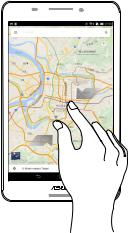
Smanjivanje zumom
Primičite dva prsta na dodirnoj ploči za smanjivanje zumom slike u Gallery (Galerija) ili Maps (Karte).
14 Poglavlje 1: Osnovno

Svugdje je lijepo, ali doma je najljepše 2
NAPOMENA: Stvarno prikazane aplikacije na zaslonu razlikuju se ovisno o modelu. Sljedeća snimka zaslona služi samo kao referenca.
Funkcije Zen Home
Početni zaslon
Na početnom zaslonu dobit ćete podsjetnike za važne događaje, aplikacije i ažuriranja sustava, vremensku prognozu i tekstualne poruku od osoba koje su vam zaista važne.
Za prikaz, prstom prijeđite dolje po ovom području
System notifications (Obavijesti sustava).
Prstom prijeđite dolje po ovom području da se prikažu
Quick settings (Brze postavke)
 Dodirnite da se prikažu Time settings (Postavke za vrijeme)
Dodirnite da se prikažu Time settings (Postavke za vrijeme)
 Dodirnite za ažuriranje postavki za Weather (Vremenske prilike) Kucnite ako želite otvoriti Voice Search
Dodirnite za ažuriranje postavki za Weather (Vremenske prilike) Kucnite ako želite otvoriti Voice Search
(Glasovno pretraživanje)
Kucnite za otvaranje stranice Google
Search (Google pretraživanje)
 Dodirnite za otvaranje zaslona Sve aplikacije
Dodirnite za otvaranje zaslona Sve aplikacije
Dodirnite za otvaranje aplikacije
Prijeđite prstom na početnom zaslonu ulijevo ili udesno kako bi se prikazao prošireni početni zaslon.
NAPOMENA: Ako želite dodati više stranica na početni zaslon, pogledajte Prošireni početni zaslon.
Poglavlje 2: Svugdje je lijepo, ali doma je najljepše |
15 |
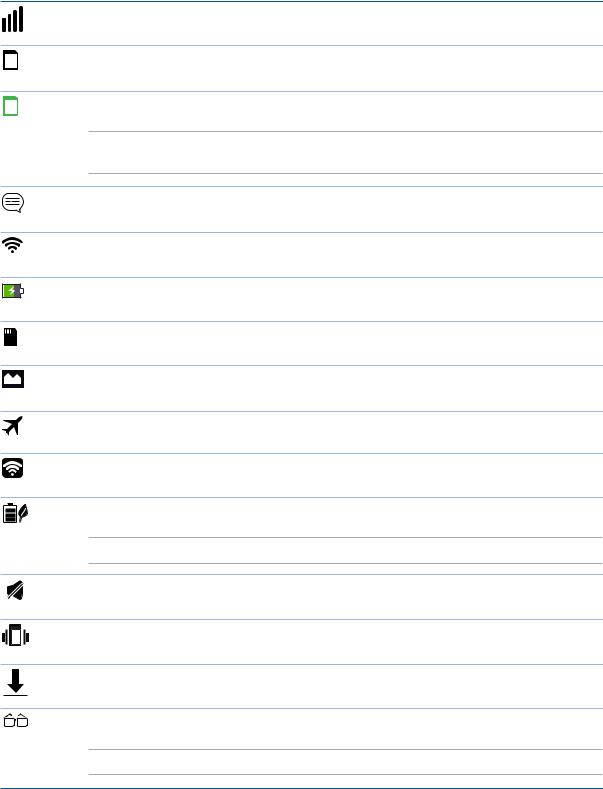
Razumijevanje ikona
Ove ikone se prikazuju u traci statusa i upoznaju vas s trenutnim stanjem vašeg ASUS tableta.
Mobilna mreža
Predstavlja jačinu signala mobilne mreže.
1Micro SIM kartica 1
Prikazuje da se micro SIM kartica nalazi u utoru za micro SIM karticu 1.
2Micro SIM kartica 2
Prikazuje da se micro SIM kartica nalazi u utoru za micro SIM karticu 2.
NAPOMENA: Ako se prikazuje ikona SIM kartice u zelenoj boji, to znači da je postavljena kao željena mreža.
Poruke
Prikazuje da imate nepročitanu poruku.
Wi-Fi
Ova ikona predstavlja jačinu signala Wi-Fi veze.
Vijek baterije
Ova ikona predstavlja stanje baterije ASUS tableta.
MicroSD kartica
Ova ikona predstavlja da je microSD kartica umetnuta u ASUS tablet.
Snimke zaslona
Ova ikona predstavlja da ste napravili snimke zaslona ASUS tableta.
Zrakoplovni način rada
Ova ikona označava da je ASUS tablet u zrakoplovnom načinu rada.
Wi-Fi hotspot
Ova ikona označava da je omogućena Wi-Fi pristupna točka za ASUS tablet.
Pametni štedni način rada
Ova ikona označava da je omogućen način Smart Saving (Pametna ušteda).
NAPOMENA: Više pojedinosti potražite u Štednja energije.
Utišani način rada
Ova ikona označava da je omogućen tihi način rada.
Način rada s vibracijama
Prikazuje da je omogućen način rada s vibracijama.
Stanje preuzimanja
Ova ikona predstavlja status preuzimanja aplikacije ili datoteke.
Način rada za čitanje
Prikazuje da je omogućen način rada za čitanje.
NAPOMENA: Više pojedinosti potražite u Reading mode (Način rada za čitanje).
16 Poglavlje 2: Svugdje je lijepo, ali doma je najljepše
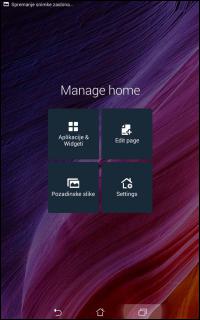
Prilagodba početnog zaslona
Ostavite trag svoje osobnosti na početnom zaslonu. Odaberite privlačan dizajn kao svoju pozadinu, dodajte prečace radi brzog pristupa omiljenim aplikacijama i dodajte widgete za brzi pregled važnih podataka. Možete dodati i još stranica kako biste mogli dodati i brzo pristupiti ili pregledati više aplikacija i widgeta na početnom zaslonu.
Prečaci aplikacija
Prečice aplikacija olakšavaju brzi pristup često korištenim ili omiljenim aplikacijama na početnom zaslonu. Možete dodavati, uklanjati ili grupirati aplikacije u jednoj mapi.
Dodavanje prečaca aplikacije:
Dodajte prečace zbog brzog pristupa često korištenim aplikacijama izravno s početnog zaslona.
1.Dodirnite i zadržite prazno područje na početnom zaslonu i odaberite Aplikacije.
2.U Sve aplikacije dodirnite i zadržite aplikaciju, zatim je povucite u prazno područje na početnom zaslonu.
Uklanjanje prečaca aplikacije:
Na početnom zaslonu dodirnite i zadržite aplikacija, zatim je povucite u X ukloni u vrhu zaslona. Aplikacije koje ste uklonili s početnog zaslona ostat će na zaslonu Sve aplikacije.
Poglavlje 2: Svugdje je lijepo, ali doma je najljepše |
17 |

Grupiranje prečaca aplikacija u mapi
Izradite mape za organiziranje prečaca aplikacija na početnom zaslonu.
1.Na početnom zaslonu dodirnite i odvucite aplikaciju na drugu aplikaciju i mapu i pojavit će se mapa.
2.Dodirnite novu mapu i dodirnite Unnamed Folder (Neimenovana mapa) radi dodjele naziva toj mapi.
Widgeti
Na početni zaslon možete stavljati miniaplikacije, koje su male dinamičke aplikacije. Miniaplikacije vam daju brzi pregled prognoze vremena, podatke o događajima iz kalendara, stanje baterije i još puno toga.
Dodavanje miniaplikacija
Dodavanje widgeta:
1.Dodirnite i zadržite prazno područje na početnom zaslonu i odaberite Widgeti.
2.U Widgeti dodirnite i zadržite željeni widget, a zatim ga povucite u prazno područje na početnom zaslonu.
Uklanjanje prečaca aplikacije:
Na početnom zaslonu dodirnite i zadržite widget, zatim ga povucite u X ukloni u vrhu zaslona.
NAPOMENA: Možete dodirnuti i 

 na početnom zaslonu ako želite da se prikažu Sve aplikacije i Widgeti.
na početnom zaslonu ako želite da se prikažu Sve aplikacije i Widgeti.
18 Poglavlje 2: Svugdje je lijepo, ali doma je najljepše
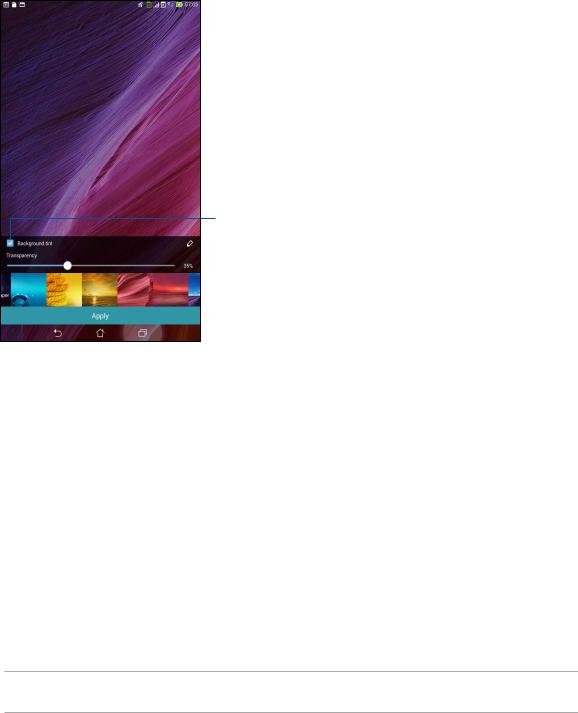
Pozadinske slike
Neka vaše aplikacije, ikone i Zen elementi leže na privlačno dizajniranoj pozadini. Možete dodati prozirnu nijansu u pozadinu, radi čitljivosti i jasnoće. Osim toga, možete odabrati i animiranu pozadinu, ako želite oživiti svoj zaslon.
Dodirnite da se primjeni pozadinska nijansa
 Dodirnite za odabir pozadinske nijanse
Dodirnite za odabir pozadinske nijanse
 Pomicanjem klizača podesite prozirnost pozadine
Pomicanjem klizača podesite prozirnost pozadine
 Dodirnite za odabir pozadine
Dodirnite za odabir pozadine
 Dodirnite za primjenu postavki pozadine
Dodirnite za primjenu postavki pozadine
Primjena pozadine i pozadinske nijanse
Za primjenu pozadine i pozadinske nijanse
1.Dodirnite i zadržite prazno područje na početnom zaslonu i odaberite Pozadinske slike.
2.Odaberite gdje želite da bude pozadina: na početnom zaslonu, zaslonu za zaključavanje ili na početnom i zaslonu za zaključavanje. Ako ne želite dodati pozadinsku nijansu u pozadinu, preskočite na korak 5.
3.Označite Background tint (Pozadinska nijansa), a zatim namjestite razinu prozirnosti.
4.Dodirnite  pa odaberite boju.
pa odaberite boju.
5.Odaberite pozadinu pa dodirnite Apply (Primjeni).
NAPOMENE: Pozadinska nijansa može se primijeniti na vaš početni zaslon ili početni zaslon i zaslon za zaključavanje.
Poglavlje 2: Svugdje je lijepo, ali doma je najljepše |
19 |
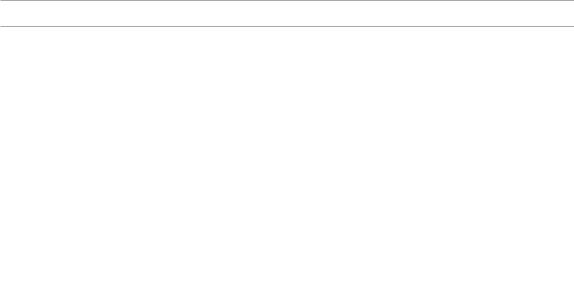
Primjena animirane pozadine
Primjena animirane pozadine:
1.Dodirnite i zadržite prazno područje na početnom zaslonu i odaberite Pozadinske slike.
2.Odaberite gdje želite da bude pozadina: na početnom zaslonu ili na početnom i zaslonu za zaključavanje.
3.Odaberite animiranu pozadinu pa dodirnite Apply (Primjeni).
NAPOMENA: Postavke pozadine možete namjestiti i u 

 > Postavke > Prikaz.
> Postavke > Prikaz.
Prošireni početni zaslon
Proširenje početnog zaslona
Možete dodati više stranica za proširenje početnog zaslona i na njih stavljati više prečaca i miniaplikacija.
1.Dodirnite i držite prazno područje na početnom zaslonu i odaberite Edit page (Uredi stranicu).
2.Dodirnite  za dodavanje nove stranice. Ako želite izbrisati prošireni početni zaslon, odaberite ga, odvucite i ispustite u
za dodavanje nove stranice. Ako želite izbrisati prošireni početni zaslon, odaberite ga, odvucite i ispustite u  .
.
20 Poglavlje 2: Svugdje je lijepo, ali doma je najljepše

Postavljanje datuma ili vremena
Po zadanim postavkama, datum i vrijeme koji se prikazuju na početnom zaslonu sinkroniziraju se s postavkama vašeg mobilnog operatera.
Promjena postavki datuma i vremena:
1.Pokrenite zaslon Postavke na jedan od sljedećih načina:
•• Pokrenite Brze postavke i zatim dodirnite  .
.
•• Dodirnite 

 > Postavke.
> Postavke.
2.Povucite zaslon Postavke prema dolje i odaberite Date & time (Datum i vrijeme).
3.Isključite odabir Automatic date & time (Automatski datum i vrijeme) i Automatic time zone (Automatska vremenska zona).
4.Odaberite vremensku zonu i ručno postavite datum i vrijeme.
5.Po izboru i vlastitoj želji možete odabrati 24-satni format.
6.Odaberite format datuma koji želite prikazati.
NAPOMENA: Također pogledajte Sat.
Postavljanje zvukova zvona i upozorenja
Postavljanje zvukova zvona telefona, obavijesti kao što su tekstualne poruke, e-pošta i upozorenja o događajima. Također možete odabrati omogućivanje ili onemogućivanje zvukova tipkovnice za biranje, zvukova dodira, zvuka zaključavanja zaslona ili možete odabrati vibriranje ASUS tableta kada ga dodirnete.
Podešavanje postavki:
1.Pokrenite zaslon Postavke na jedan od sljedećih načina:
•• Pokrenite Brze postavke i zatim dodirnite  .
.
•• Dodirnite 

 > Postavke.
> Postavke.
2.Povucite zaslon Postavke prema dolje i odaberite Sound (Zvuk).
3.Podešavanje željenih postavki zvuka.
Poglavlje 2: Svugdje je lijepo, ali doma je najljepše |
21 |
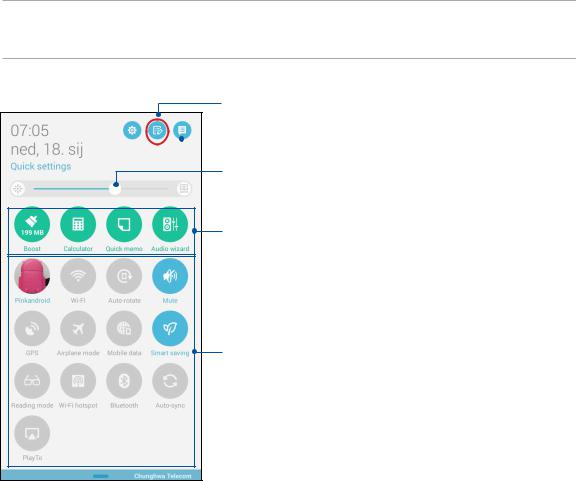
Brze postavke
Obavijesna ploča za brze postavke je sredstvo za pristup određenim bežičnim funkcijama i postavkama vašeg ASUS tableta uz samo jedan dodir. Svaku od tih funkcija predstavlja odgovarajući gumb.
Ako želite pokrenuti ploču Brze postavke, povucite prema dolje od gornjeg desnog kuta ASUS tableta.
NAPOMENA: Plavi gumb označava da je funkcija trenutno omogućena, dok sivi gumb označava onemogućenu funkciju. Zeleni gumb se odnosi na pojedinačne alate kojima možete brzo pristupiti putem Brzih postavki u okviru za obavijesti.
Dodirnite da se otvore Postavke.
 Dodirnite za prikaz trenutnih obavijesti sustava.
Dodirnite za prikaz trenutnih obavijesti sustava.
Povlačite ulijevo ili udesno radi podešavanja svjetline zaslona.
Dodirnite ove gumbe ako želite brzo pokrenuti sljedeće uslužne programe.
Dodirnite ove gumbe kako biste omogućili ili onemogućili njihove funkcije.
22 Poglavlje 2: Svugdje je lijepo, ali doma je najljepše
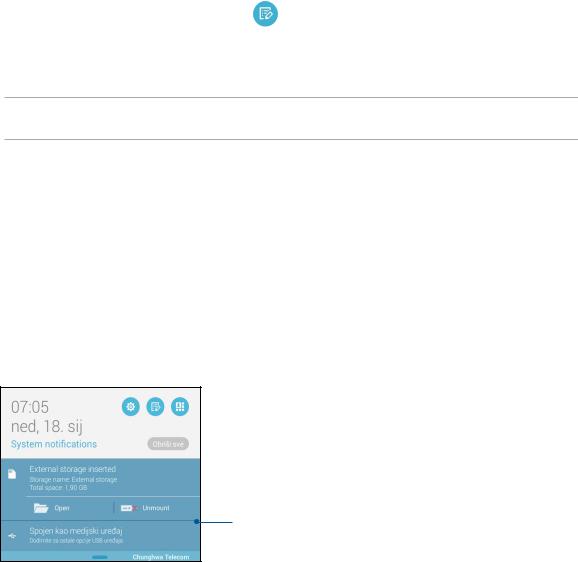
Dodavanje i uklanjanje gumba
Ako želite dodati ili ukloniti postojeće gumbe iz ASUS obavijesne ploče za brze postavke:
1. Pokrenite brze postavke i zatim dodirnite |
. |
2.Dodirnite okvir pored funkcije ako je želite dodati ili ukloniti iz ASUS obavijesne ploče za brze postavke.
NAPOMENA: Označen okvir označava da je gumbu određene funkcije moguće pristupiti putem ASUS obavijesne ploče za brze postavke, dok neoznačen okvir znači suprotno.
3.Kucnite  ako želite pregledati trenutnu ASUS obavijesnu ploču za brze postavke.
ako želite pregledati trenutnu ASUS obavijesnu ploču za brze postavke.
Korištenje obavijesti sustava
Među obavijestima sustava vidjet ćete najnovija ažuriranja koja su provedena i promjene u sustavu izvršene na vašem ASUS tabletu. Većina tih promjena povezane su sa podacima i sustavom.
Ako želi pokrenuti ploču Obavijesti sustava, povucite prema dolje od gornjeg lijevog kuta ASUS tableta.
 Dodirnite ovo ako želite izbrisati sve prikazane obavijesti.
Dodirnite ovo ako želite izbrisati sve prikazane obavijesti.
 Dodirnite obavijest ako želite pregledati podatke.
Dodirnite obavijest ako želite pregledati podatke.
Povucite prstom obavijest ulijevo ili udesno ako je želite ukloniti s popisa.
Poglavlje 2: Svugdje je lijepo, ali doma je najljepše |
23 |
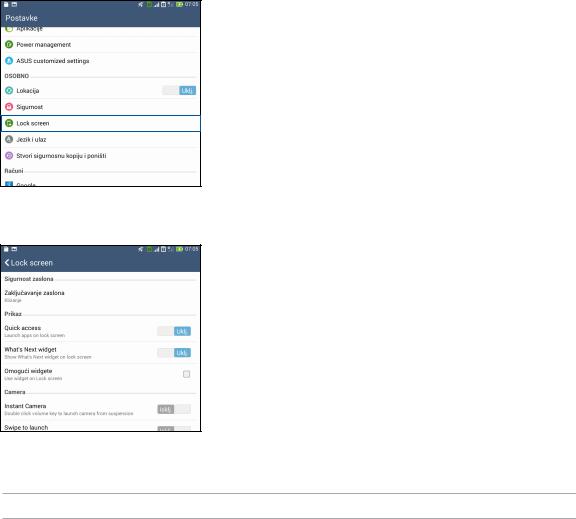
Zaslon za zaključavanje
Prema zadanim postavkama, zaslon za zaključavanje pojavljuje se nakon uključivanja uređaja i za vrijeme njegova buđenja iz stanja mirovanja. Sa zaslona za zaključavanje ćete u sustav Android® vašeg uređaja ući prijelazom prsta preko ploči dodirnog zaslona.
Zaslon za zaključavanje vašeg uređaja može se prilagoditi za reguliranje pristupa podacima i aplikacijama na vašem mobilnom uređaju.
Prilagođavanje zaključanog zaslona
Ako želite promijeniti postavke zaslona za zaključavanje iz zadane mogućnosti Swipe (Prijelaz prstom), pogledajte sljedeće upute:
1.Pokrenite brze postavke i zatim dodirnite  .
.
2.Pomaknite zaslon Postavke prema dolje i odaberite Lock screen (Jezik i unos).
3. Na sljedećem zaslonu kucnite Zaključavanje zaslona.
4.Dodirnite mogućnost zaključavanja zaslona koju želite koristiti.
NAPOMENA: Više pojedinosti potražite u Osiguravanja ASUS tableta.
24 Poglavlje 2: Svugdje je lijepo, ali doma je najljepše
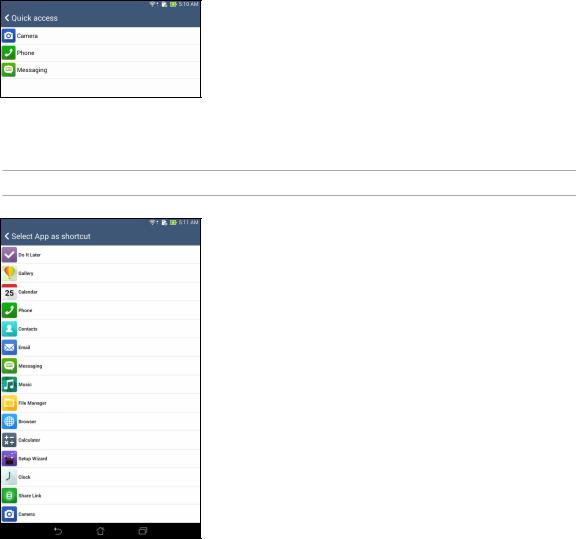
Prilagođavanje gumba za brzi pristup
Po zadanim postavkama, zaslon zaključavanja sadrži gumbe za brzi pristup ovim aplikacijama: Telefon, Poruke i Kamera. Uz pomoć sljedećeg postupka promijenite zadane postavke i prilagodite ove gumbe za pokretanje drugih aplikacija na zaslonu zaključavanja:
1.Pokrenite brze postavke i zatim dodirnite  .
.
2.Pomaknite zaslon Postavke prema dolje i odaberite Lock screen (Jezik i unos).
3.Unutar Display (Zaslon), povucite traku s OFF (Isključeno) na ON (Uključeno) pokraj Quick Access (Brzi pristup) kako biste omogućili tu funkciju.
4.Dodirnite Quick Access (Brzi pristup).
5.Na zaslonu Brzi pristup, odaberite gumb koji želite prilagoditi.
6.Dodirnite aplikaciju koju želite postaviti na gumb za brzi pristup koji ste odabrali za konfiguraciju.
NAPOMENA: Listajte kroz trenutni popis aplikacija koje možete postaviti, prema dolje ili gore.
Poglavlje 2: Svugdje je lijepo, ali doma je najljepše |
25 |

Govorno pretraživanje
Aplikacija Voice Search vam omogućava stvaranje glasovnih naredbi za ASUS tablet, gledanje kako ih on sluša i korištenje izvršavanje radnji. Koristeći Voice Search možete stvarati glasovne naredbe kako biste činili nešto od sljedećeg:
•Pretraživanje podataka i informacija na mreži li na vašem ASUS tabletu
•Pokretanje aplikacija na ASUS tabletu
•Dobijanje uputa do određene lokacije
VAŽNO! ASUS tablet mora biti povezan s internetom da bi mogao koristiti ovu funkciju.
Pokretanje aplikacije Voice Search
1.Pokrenite zaslon Traženje glasom na jedan od sljedećih načina:
•• Dodirnite  na Google traci za pretraživanje.
na Google traci za pretraživanje.
•• Dodirnite 

 > Glas. pretraživanje.
> Glas. pretraživanje.
2.Kada ikona mikrofona postane crvena, počnite govoriti glasovnu naredbu.
NAPOMENA: Jasno i jezgrovito govorite u vaš ASUS tablet. Ova funkcija korisna je i kod pokretanja naredbi pomoću glagola povezanog sa funkcijom ASUS tableta koju želite koristiti.
26 Poglavlje 2: Svugdje je lijepo, ali doma je najljepše
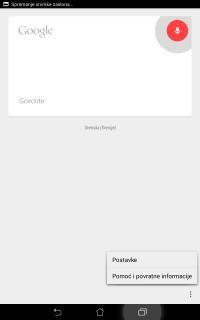
Prilagodba rezultata govornog pretraživanja iz grupe za pretraživanja tableta
Ako želite postaviti parametre za rezultate glasovnog pretraživanja prikupljene s vašeg Google računa i za rezultate u vezi ASUS tableta, to možete učinite prema sljedećim uputama:
1.Na početnom zaslonu vašeg ASUS tableta dodirnite 

 > Glas. pretraživanje.
> Glas. pretraživanje.
2.Dodirnite  > Postavke.
> Postavke.
|
|
|
|
|
Poglavlje 2: Svugdje je lijepo, ali doma je najljepše |
27 |
|
|
|
|
|
||
|
|
|
|
|
||
|
|
|
|
|
||
|
|
|
|
|
||
|
|
|
|
|
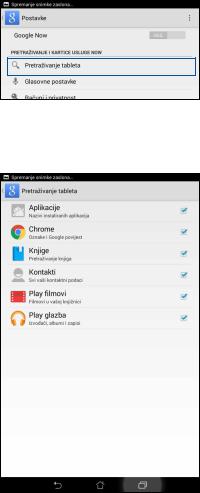
3. Kucnite Pretraživanje tableta.
4.Kvačicom označite okvir grupa za pretraživanje koje želite uključiti kao izvor kada koristite
Voice Search (Glasovno pretraživanje).
28 Poglavlje 2: Svugdje je lijepo, ali doma je najljepše
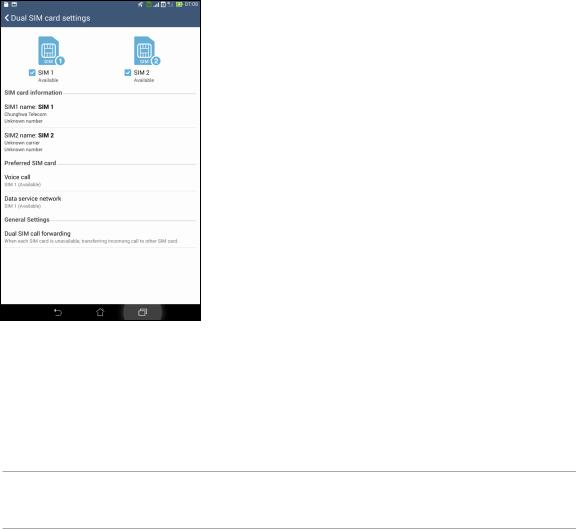
Ostanite u vezi |
3 |
|
Način poziva (samo na odabranim modelima)
Funkcija za dvije SIM kartice
Funkcija za dvije SIM kartice ASUS tableta omogućuje upravljanje postavkama instaliranih micro SIM kartica. Uz pomoć ove funkcije možete omogućiti/onemogućiti micro SIM kartice, dodjeljivati nazive SIM karticama ili postaviti jednu kao željenu mrežu.
Promjena naziva micro SIM kartica
Promijenite naziv micro SIM kartica na ASUS tabletu tako da ih možete lako razlikovati.
Ako želite promijeniti nazive micro SIM kartica, dodirnite naziv za SIM1 name: SIM1 (SIM1: Naziv za SIM1) ili SIM2 name: SIM2 (SIM2: Naziv za SIM2) i zatim upišite nazive micro SIM kartica.
NAPOMENA: Ako vaše SIM kartice imaju različite operatere, preporučujemo korištenje nazive tih operatera kao naziva SIM kartica. Ako obje SIM kartice imaju istog operatera, preporučujemo korištenje brojeva mobilnih brojeva kao nazive SIM kartica.
Poglavlje 3: Ostanite u vezi |
29 |
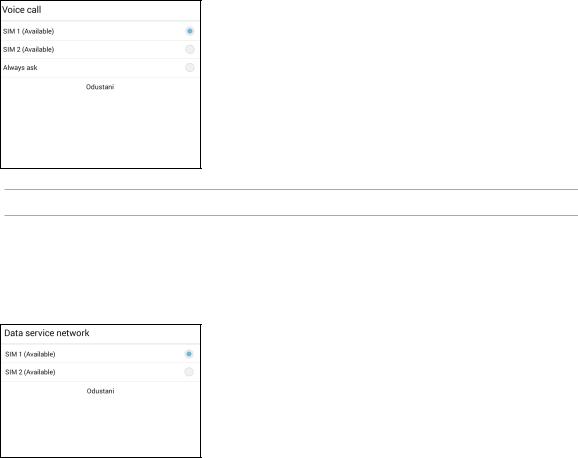
Dodjela željene micro SIM kartice
Dodijelite micro SIM karticu kao željenu SIM karticu za pozive i podatkovne usluge.
SIM kartice za govorne pozive
Kada upućujete poziv, ASUS tablet automatski koristi željenu micro SIM card karticu za spajanje poziva.
Ako micro SIM karticu želite dodijelit za govorne pozive, dodirnite Voice call (Govorni poziv) i zatim dodirnite SIM karticu koju želite koristiti.
VAŽNO! Ovu funkciju možete koristiti samo ako pozive upućujete s popisa kontakata.
SIM kartice za podatkovne usluge
Ako micro SIM karticu želite dodijeliti za podatkovne usluge, dodirnite Data service network (Podatkovna uslužna mreža) i zatim odaberite SIM1 ili SIM2.
30 Poglavlje 3: Ostanite u vezi
